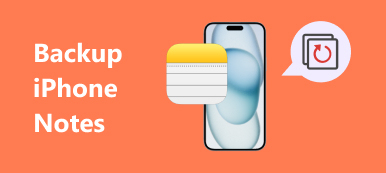Wenn Sie ein iPhone in iTunes sichern, ist das Verschlüsseln des iPhone-Backups mit dem Kennwort für Ihre Privatsphäre erforderlich.
Was ist ein iPhone-Sicherungskennwort?
Wie verschlüssele ich das iPhone-Backup?
Passwort für iPhone vergessen?
...
Lesen Sie diese Seite, um das umfassende Handbuch zu erhalten iPhone-Sicherungskennwort und Problembehandlung der Probleme.

- Teil 1. Was ist ein iPhone-Sicherungskennwort?
- Teil 2. Wie kann ich das iPhone-Sicherungskennwort festlegen oder deaktivieren?
- Teil 3. iPhone Backup Passwort vergessen?
- Teil 4. Beste alternative Methode zum Sichern des iPhone
Teil 1. Was ist ein iPhone-Sicherungskennwort?
Was ist ein iPhone-Sicherungskennwort?
Wenn Sie den Inhalt Ihres iPhones erfolgreich gesichert haben und die Dateien in iTunes anzeigen möchten, gibt es ein Kennwort, das Ihre armen Gehirne befällt?
Hier erfahren Sie mehr über das iPhone-Passwort, das Sie kennen sollten.
Eigentlich ist das iPhone-Sicherungskennwort weder Ihr erstes Apple-ID-Kennwort noch Ihr Mobiltelefon, sondern ein Kennwort, das Sie selbst festgelegt haben, als Sie die iTunes-Sicherungsfunktion zum ersten Mal verwendet haben. Unter normalen Bedingungen verschlüsselte iTunes die Backups nicht. Wenn Sie ein Backup zum ersten Mal in iTunes verschlüsseln möchten, werden Sie aufgefordert, ein Kennwort festzulegen. Anschließend wird Ihr iTunes automatisch mit dem iPhone-Sicherungskennwort verschlüsselte Backups für dieses Gerät erstellen.
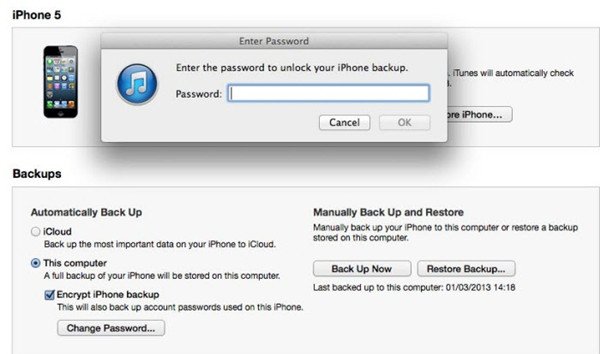
Im Gegensatz zum iTunes-Kennwort funktioniert Ihr iPhone-Sicherungskennwort nur, wenn Sie Ihre Sicherungen in iTunes sehen möchten. Es handelt sich um zwei verschiedene Passwörter, und dieses wird benötigt, wenn das System dazu auffordert und individuell festgelegt wird. Nachdem Sie das Kennwort festgelegt haben, merken Sie es sich gut oder notieren Sie es an einem sicheren Ort, da Sie Ihr iTunes-Backup ohne dieses Kennwort nicht verwenden können. Denken Sie daran, darauf zu achten.
Teil 2. Wie kann ich das iPhone-Sicherungskennwort festlegen oder deaktivieren?
Unabhängig davon, ob Sie ein Kennwort für Ihre iPhone-Sicherung festgelegt haben oder nie festgelegt haben, müssen Sie nur die folgenden Schritte ausführen, um das Kennwort festzulegen.
Schritt 1. Gehen Sie wie gewohnt vor, verbinden Sie das iPhone über das USB-Kabel mit dem Computer, führen Sie dann iTunes aus und iTunes erkennt Ihr iPhone automatisch.
Schritt 2. Klicken Sie in der iTunes-Benutzeroberfläche auf das iPhone-Symbol, um standardmäßig den Bildschirm "Zusammenfassung" aufzurufen.
Schritt 3. Wenn Sie im Abschnitt "Backups" die Option "Dieser Computer" auswählen, wird die Option "iPhone-Backup verschlüsseln" angezeigt.
Schritt 4. Im Popup-Fenster werden Sie aufgefordert, ein Kennwort einzugeben. Klicken Sie danach auf "Jetzt sichern", um zu starten Sichern Sie Ihre iPhone-Daten in iTunes auf diesem Computer. In der Zwischenzeit werden Ihre vorherigen Sicherungen überschrieben und verschlüsselt.

Schritt 5. Nach Abschluss der Sicherung können Sie überprüfen, ob die Sicherung verschlüsselt ist. Gehen Sie einfach zu "Bearbeiten"> "Einstellungen"> "Gerät", wo Sie rechts neben dem Namen Ihres Geräts ein Sperrbild sehen.

Schritt 6. Um die iTunes-Backup-Verschlüsselung zu deaktivieren, deaktivieren Sie einfach das Kontrollkästchen "Encrypted iPhone Backup" in iTunes und geben Sie das Kennwort ein, um es zu deaktivieren.
Teil 3. iPhone Backup Passwort vergessen?
Genau wie in den obigen Abschnitten erwähnt, können Sie verschlüsselte Sicherungen nicht wiederherstellen, wenn Sie das iPhone-Sicherungskennwort vergessen haben. Um mit Problemen wie dieser umzugehen, sind hier einige effektive und beliebte Methoden, die Sie ausprobieren können.
Lösung 1. Versuchen Sie das standardmäßige iPhone-Sicherungskennwort
Manchmal ist das iPhone-Sicherungskennwort, das Sie vergessen haben, das Kennwort, das Sie zum Festlegen verwendet haben oder das Sie normalerweise verwenden. Dies kann Ihr Apple ID-Passwort, der Name oder der Geburtstag eines Ihrer Verwandten oder sogar ein allgemeines Passwort wie "123456" usw. sein. Sie haben das Passwort möglicherweise zuvor festgelegt, es aber einfach vergessen. Bevor Sie technischen Support anfordern, versuchen Sie, das möglicherweise verwendete Kennwort zu verwenden, und prüfen Sie, ob es funktioniert.
Lösung 2. iPhone-Backup-Kennwortwiederherstellungs-Tool
Tatsächlich iSeePassword sollte von vielen Benutzern auf der ganzen Welt dringend empfohlen werden. Nehmen Sie zum Beispiel iSeePassword. Diese Software hat sich der Entwicklung der benutzerfreundlichen Entschlüsselung für iTunes-Benutzer verschrieben. Hier finden Sie den detaillierten Prozess zur Entschlüsselung und Wiederherstellung des iPhone-Sicherungskennworts.
Schritt 1. Installieren Sie das Programm und starten Sie es auf Ihrem Computer. Es wird empfohlen, das Programm zu kaufen und zu registrieren, bevor Sie das iPhone-Sicherungskennwort wiederherstellen.
Schritt 2. Wählen Sie den geeigneten Angriffstyp aus "Brute-Force-Angriff" oder "Maskenangriff" und geben Sie die Informationen ein, damit das Programm das iPhone-Sicherungskennwort entschlüsseln kann.
Schritt 3. Entschlüsseln Sie den Kennwortschutz von iTunes Backup. Danach können Sie auf die Schaltfläche "Start" klicken, um das iPhone-Sicherungskennwort wiederherzustellen und iTunes zu entsperren.

Lösung 3. Setzen Sie das iPhone-Sicherungskennwort zurück
Ab iOS 16 können Sie ein neues verschlüsseltes Backup Ihres Geräts erstellen, indem Sie das iPhone-Backup-Passwort zurücksetzen. Hier finden Sie weitere Details zu den Schritten.
Schritt 1. Rufen Sie die Homepage des iOS-Geräts auf und gehen Sie zu "Einstellungen"> "Allgemein"> "Zurücksetzen".
Schritt 2. Wählen Sie "Alle Einstellungen wiederherstellen" und geben Sie dann Ihr Apple ID-Passwort ein. Es werden Einstellungen wie das iPhone-Sicherungskennwort, die Anzeigehelligkeit, das Layout des Startbildschirms und das Hintergrundbild zurückgesetzt.
Schritt 3. Verbinden Sie Ihr Gerät erneut mit iTunes und erstellen Sie ein neues iPhone-Sicherungskennwort wie in Teil 2.
Das Zurücksetzen des iPhone-Sicherungskennworts ist auf diese Weise einfacher als im Vergleich iTunes Passwort zurücksetzen.

Teil 4. Beste alternative Methode zum Sichern des iPhone
Die Verwendung von iTunes zum Sichern von iPhone-Daten wird von Apple empfohlen. Wenn Sie das iPhone-Sicherungskennwort vergessen haben und es nicht wiederherstellen kann, ist dies sehr schade. Eine Alternative zum Backup-iPhone zu bekommen, ist ebenfalls beachtlich.
Apeaksoft iOS Data Backup & Restore ist die alternative Methode, die Sie verwenden können.

4,000,000+ Downloads
Ein Klick, um iPhone-Inhalte auf dem Computer zu sichern.
Zeigen Sie die iPhone-Daten in einfachen Schritten an und wählen Sie sie aus.
Support iPhone 17/16/15/14/13/12/11, etc.
Legen Sie das iPhone-Sicherungskennwort fest, um den Inhalt sicher zu schützen.
Schritt 1. Kostenloser Download und Installation des Programms. Wählen Sie "iOS Data Backup & Restore". In diesem Fall können Sie iPhone-Inhalte direkt auf Ihrem Computer sichern.

Schritt 2. Nachdem Sie das iPhone mit dem Computer verbunden haben, können Sie die Dateien auswählen, die Sie sichern möchten. Natürlich können Sie sich auch eine Vorschau der Dateien anzeigen lassen, bevor Sie Dateien vom iPhone auf Ihrem Computer speichern.

Schritt 3. Sie können iPhone-Inhalte auf einem Computer sichern. Klicken Sie auf die Schaltfläche "Start", nachdem Sie die Option "Verschlüsselte Sicherung" ausgewählt haben, um das iPhone-Sicherungskennwort gemäß Ihren Anforderungen festzulegen.

Vielleicht möchten Sie auch wissen, wie Backup iPhone ohne Passcode
Fazit
Wenn Sie Probleme mit dem iPhone-Sicherungskennwort haben, lesen Sie einfach die Informationen in diesem Artikel. Die meisten Ihrer Fragen würden anständige Antworten erhalten. Keine Panik, wenn Sie feststellen, dass Ihr iPhone-Sicherungskennwort vergessen wurde. Auch wenn alle Methoden fehlgeschlagen sind, können Sie iOS Data Backup & Restore als alternative Lösung verwenden.